RED ОС
РЕД ОС — это дистрибутив Linux на основе пакетной базы формата RPM, который предоставляет универсальную доверенную среду для использования прикладного программного обеспечения, включающую большое количество сервисов и приложений. Ещё в этой ОС имеется средство графического терминального доступа, обладающее функционалом поддержки использования ключевой информации клиента в терминальной сессии.
РЕД СОФТ не стоят на месте и выпускают собственные разработки, которые предназначены для облегчения миграции с Microsoft Windows. Примером выступает RED WINE — ответвление от проекта WINE, которое позволяет использовать средства электронной подписи Windows-приложениями в среде Linux.
РЕД ОС улучшает поддержку российских программ, в том числе и FastReport.Mono. Совместно с «РЕД СОФТ» наши компании подписали сертификат о совместимости программного продукта FastReport.Mono с операционной системой РЕД ОС и СУБД Ред База Данных. Подробнее можно почитать тут.
Основные фишки ОС:
- Поддержка авторизации пользователя в домене Active Directory и механизмов централизованной авторизации по протоколам LDAP и LDAP+Kerberos;
- Поддерживает работу с файловыми системами Ext 2/3/4, ISO 9660, FAT, exFAT, NTFS, CIFS. Даже есть разбиение пространства жестких дисков с помощью подсистемы LVM на логические тома;
- Наличие в репозитории различных СУБД: PostgreSQL 10.6, MariaDB 10.1, Firebird 3.0 и драйверов для работы с ними;
Системные требования:
| Минимальные | Рекомендуемые | |
| Процессор | 1 ГГц тактовой частоты | 3 ГГц тактовой частоты |
| ОЗУ | 1 ГБ для конфигурации «Рабочая станция»
2 ГБ для конфигурации «Сервер» |
4 ГБ и выше для конфигурации «Рабочая станция»
32 ГБ и выше для конфигурации «Сервер» |
| Свободное место на жестком диске | 12 ГБ | 80 ГБ |
Manjaro
Если вы не хотите возиться с установкой Arch, попробуйте Manjaro. Это форк Arch с удобным установщиком и большим количеством своих особенностей. Поставляется с Xfce для старых компьютеров и с KDE для современных. Кроме того, флаворы Manjaro с другими средами поддерживаются сообществом.
Если вам кажется, что в Manjaro установлено много лишнего, можно воспользоваться Manjaro-Architect и собрать систему под свои нужды. Плюшки Arch вроде Rolling release и AUR прилагаются.
Минимальные системные требования: процессор 1 ГГц, 384 МБ оперативной памяти, 10 ГБ свободного места на жёстком диске.
Rosa Linux
ROSA Linux – линейка дистрибутивов общего назначения операционной системы Linux, которые подходят для оснащения рабочих мест пользователей в корпоративной среде, где важна защита информации. Разработана ОС российской компанией ООО «НТЦ ИТ ROSA». Доступны три различные версии: ROSA Desktop Fresh, ROSA Enterprise Desktop и ROSA Enterprise Linux Server, причем последние два направлены на коммерческих пользователей. Её настольные издания поставляются в комплекте с закрытым исходным кодом Adobe Flash Player и мультимедиа кодеков.
Данный дистрибутив также был сертифицирован Министерством обороны РФ.
При создании рабочего стола ROSA Linux принят стандарт KDE. На данный момент он распространяется в большинстве популярных дистрибутивов.
Ещё есть варианты поставки с иными графическими средами: LXQt, GNOME, MATE, PLASMA. Не во всех версиях есть поддержка этих графических средств. Fresh R10 не поддерживает GNOME, в Fresh R9 будут доступны все вышеперечисленные средства.
Компания внедрила большое количество своих собственных разработок. Особенно выделяется среда разработки и сборки на основе непрерывного режима, где поддерживается возможность добавления пакетными дистрибутивами или же ABF (Automatic Build Farm), внедрён обмен функционалом среди разных версий дистрибутива, и ускорено появление внешних программ от сторонних производителей.
Помимо всего прочего, разработчики Rosa создают для своих пользователей авторский функциональный софт. Например, теперь не придётся заморачиваться с записью образа на USB, в ROSA Linux встроена специальная утилита для подобных манипуляций.
Ещё имеется быстрый запуск приложений или же групповой запуск, когда они объединены схожим функционалом. За изменениями ядра следит и анализирует модуль Kernel ABI Tracker.
Системные требования:
Наличие хотя бы 10 ГБ свободного места на жёстком диске, но чем больше, тем лучше; минимум 1 ГБ оперативной памяти для 32-битных версий и 2 Гб для 64-битных версий.
Модуль 2. Файлы в UNIX
Лабораторные работы
-
Команды для работы с файловой системой
-
Команды чтения содержимого файлов
-
Текстовый редактор nano
- Настройка командных интерпретаторов (комбинации клавиш, повтор и автоподстановка команд)
- Команды фильтры (выполнить работу в теме перенаправления ввода вывода)
- Команда tar (выполнить работу в конце курса)
- Программа WinSCP
- Команды scp, wget (в лабораторных работах следующего модуля)
Вопросы
- Что обозначают ключи «a», «l» в команде ls?
- Какой командой можно создать файл?
- Что означает символы “~”, “.”, “..”, “/” в имени файла?
- Что обозначают ключи “h/H”, “v”, “r/R” во многих командах?
- Какие команды используются для анализа занятого места на диске/в каталоге?
- Какой командой можно удалить непустой каталог?
- Какие команды могут быть использованы для поиска файлов?
- Какие команды используются для просмотра содержимого файлов?
- Какая программа может быть использована для копирования файлов между UNIX и Windows по протоколу ssh?
- Какой ключ команды tail позволяет “в онлайне” наблюдать процесс появления новых записей в файле?
- Какая последовательность клавиш позволяет выйти из редактора vi без сохранения изменений?
- Какой командой можно найти содержимое в файле по шаблону?
- Какой ключ команды sort позволит отсортировать данные по числовому столбцу?
- Что обозначают символы “^”, “$”, “.”, “|” в регулярных выражениях?
- Что обозначают ключи “c”, “t”, “x”, “z”, “f” в команде tar
-
Что появится на экране в результате последовательности команд:
mkdir dir1; cd dir1/; touch echo ls; *
- Каким образом можно определить тип файла в UNIX?
8 легких дистрибутивов Linux для процессоров Intel Atom
8 легких дистрибутивов Linux для процессоров Intel Atom
Процессор Intel Atom — это линия микропроцессоров низкого напряжения, впервые появившаяся в 2008 году. Они используются во многих ультрапортативных устройствах, таких как нетбуки, неттопы и планшеты. Но энергоэффективный Атом не набрал большой популярности у пользователей и компаний, даже софт под него не очень активно пишут. Однако, ваше устройство можно вернуть к жизни с помощью дистрибутива Linux. Операционные системы Linux обычно используют меньше системных ресурсов, чем их коллеги из Windows, и у них нет недостатка в дополнительных возможностях.
Вот лучшие легкие дистрибутивы Linux для нетбуков с процессорами Intel Atom. И, конечно, вы их можете использовать на любых слабых машинах.
Управление root или суперпользователем
Это более особый вид учетной записи пользователя, которая имеет все типы разрешений на внесение изменений в службы или программы Linux. Команда su используется, чтобы стать суперпользователем. Введите пароль суперпользователя с помощью команды su и станьте суперпользователем или суперпользователем.
4. Базовая команда Bash
Bash – это оболочка по умолчанию в macOS, подсистемах Windows для Linux и некоторых операционных системах Linux. Он используется для выполнения различных команд со следующим синтаксисом:
bash
Продолжение:
Концепции системного администрирования Linux с необходимыми навыками. Часть 2
Разделы по дополнительной настройке
Шифры SSL
При необходимости список шифров SSL, используемый агентом UNIX/Linux, может быть изменен. Дополнительные сведения об этом изменении см. в разделе Настройка шифров SSL.
Указание дополнительного временного пути для сценариев
При создании правила или монитора сценария UNIX или Linux в пользовательском пакете управления содержимое сценария будет записано в файл в каталоге /tmp компьютера агента перед запуском. Вы можете указать дополнительный каталог для выполнения сценария. Чтобы указать дополнительный каталог, перезапишите символьную ссылку на каталог так, чтобы она указывала на другой каталог. Назначение этой символьной ссылки должно быть доступно для учетной записи пользователя, заданной в профиле учетной записи действия UNIX или Linux и (или) профиле привилегированной учетной записи запуска от имени UNIX или Linux.
Universal Linux — имя и версия операционной системы
Агент Universal Linux Agent, поддерживающий ряд операционных систем Linux, таких как CentOS, Debian GNU/Linux, Oracle Linux и Ubuntu Server, анализирует файлы выпуска, чтобы определить название и версию операционной системы узла. При необходимости эти свойства можно изменить. Чтобы изменить свойства операционной системы, отправляемые узлом Universal Linux Agent в Operations Manager, выполните следующую процедуру.
Создайте файл в следующем каталоге: .
Если этот файл существует, агент не будет пытаться обновить свойства операционной системы, которые отправляются в Operations Manager. Это гарантирует, что изменения будут сохранены.
Измените файл в следующем каталоге: . Этот файл имеет следующий формат:
Значения свойств OSName, OSVersion и OSFullName можно изменить, чтобы внести новые значения.
Примечание
Не следует изменять свойство OSAlias. Все свойства в этом файле (за исключением OSManufacturer) являются обязательными и не должны быть пустыми.
Улучшения производительности и надежности агента Linux
Примечание
Это обновление применимо для Operations Manager 2019 UR1 и более поздних версий.
Для повышения надежности в Operations Manager 2019 UR1 и более поздних версий вводится отдельный процесс отправки пакета пульса. Ранее цепочки сбора производительности и пульса запускались в одном и том же контексте процесса. Из-за этого любая задержка в сборе данных о производительности влияла на доступность системы.
После этого изменения в ходе сбора пульса можно увидеть теперь дополнительный процесс omiagent, выполняемый в пользователе omi.
Чтобы повысить производительность, в переопределение вводится переменная фильтра X-Plat. Вы можете переопределить поведение обнаружения или мониторинга для пакета управления X-Plat, введя WQL-запросы в параметр Фильтр. Это помогает ограничить мониторинг интересующими сущностями.
Кроме того, чтобы избежать быстрого заполнения дискового пространства, ведение журнала SCX уменьшается с информации до предупреждения.
Ниже приведен пример настройки переопределения с помощью переменной Фильтр.
Если вы хотите получить только данные для loop200, используйте в переменной «Фильтр» следующий запрос:
выберите * из SCX_DiskDrive, где DeviceID=loop200
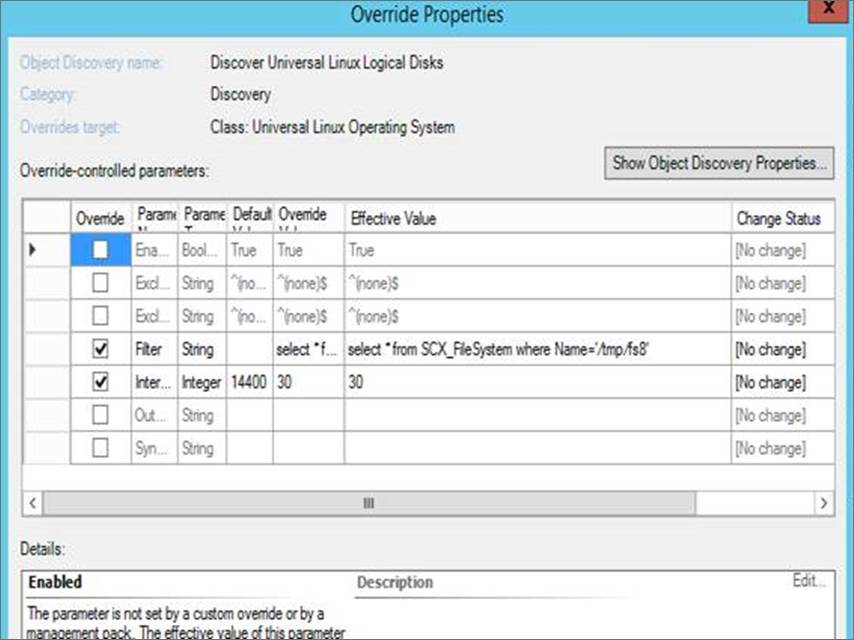
Теперь в представлении «Производительность» будут отображаться данные только для диска «loop200».
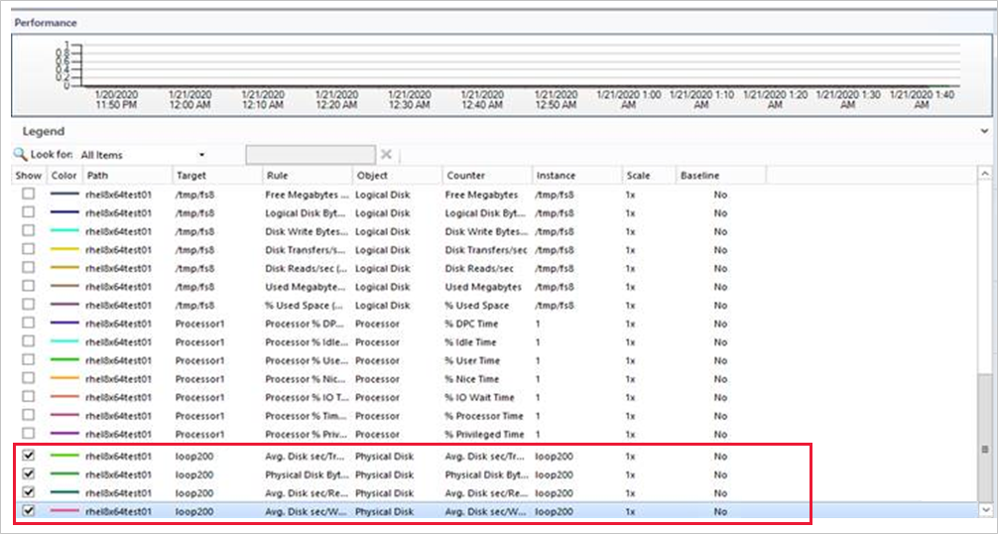
Динамические изменения параметров на уровне журнала без перезапуска агента
Примечание
Это обновление применимо для Operations Manager 2019 UR3 и более поздних версий.
В более ранних выпусках Operations Manager изменения в параметрах на уровне журнала для процессов OMI требовали перезапуска агента.
В Operations Manager 2019 UR3 можно изменить параметры на уровне журнала без перезапуска агента.
Выполните указанные ниже действия.
-
Измените файл omiserver.conf и обновите новый уровень журнала:
-
Примените этот уровень журнала при выполнении следующей команды:
Модуль 8. Управление сервисами
8.1 Управление запуском сервисов
Задание:
- с помощью сигналов отключить пользователя userX
- включить/выключить сервис clamav из автозагрузки
- добавить в автозагрузку свой собственный сервис
Сигналы
Аутентификация с использованием ключей ssh
# ssh-keygen # ssh-copy-id userX@gate.isp.un
Linux Система загрузки rc.local
-
Linux
Linux Система загрузки Systemd
Linux Универсальный скрипт service
8.2 Регистрация действий сервисов
Задание:
- выяснить, куда пишутся журнальные сообщения от сервисов
- научиться отправлять журнальные сообщения из командной строки
-
Локализация временной зоны
-
Установка даты и времени
-
Регистрация событий в Linux
# cat /etc/ssh/sshd_config ... LogLevel... ...
- Почему вместо rc.local стали применять системы инициализации/загрузки?
- Что делает команда init n ?
- Какие команды используются для вывода списков управляемых сервисов в системах инициализации SystemV, OpenRC, Systemd, rcNG?
- Как включить/отключить автоматический запуск сервиса?
- Какова причина наличия типа сообщения в системах syslog?
- Что нужно сделать, что бы получать больше отладочной информации о работе сервиса?
Модуль 5. Настройка и тестирование сети
Лабораторные работы
5.1 Команды для настройки сети
Задание:
- выяснить состояние сетевых интерфейсов в системе, назначить им ip/mask/gate
- выяснить состояние переменных ядра отвечающих за forwarding ip пакетов и базовое значение ttl
Команды для настройки сети в Linux
5.2 Команды для диагностики сети
Задание: используя настроенную сетевую подсистему ядра проверить ее функционирование и подключиться к системе по протоколу ssh
Команды для диагностики сети в Linux
5.3 Файлы конфигурации сети
Задание: отредактировать файлы конфигурации сети используя любой тестовый редактор, перезагрузить систему проверить работу сети после перезагрузки системы.
-
Текстовый редактор nano
- сети в Linux
5.4 Дополнительные утилиты для тестирования сети
Задание: посмотреть какой порт “слушает” сервис ssh
Команды для диагностики сетевой подсистемы в Linux
Задание: посмотреть содержимое трафика ssh командой tcpdump
Утилиты для тестирования сети
Задание: проверить работу клиента DNS
Утилиты тестирования DNS
- Какие команды используются для управления/диагностики сетевых параметров системы?
- Какие команды используются для тестирования настроек DNS?
- Какие команды используются для анализа открытых сетевых портов системы?
- Что общего между файлами /etc/resolv.conf и /etc/hosts?
- Какие варианты управления файлом /etc/resolv.conf могут быть?
Улучшения производительности и надежности агента Linux
Примечание
Это обновление применимо для Operations Manager 2019 UR1 и более поздних версий.
Для повышения надежности в Operations Manager 2019 UR1 и более поздних версий вводится отдельный процесс отправки пакета пульса. Ранее цепочки сбора производительности и пульса запускались в одном и том же контексте процесса. Из-за этого любая задержка в сборе данных о производительности влияла на доступность системы.
После этого изменения в ходе сбора пульса можно увидеть теперь дополнительный процесс omiagent, выполняемый в пользователе omi.
Чтобы повысить производительность, в переопределение вводится переменная фильтра X-Plat. Вы можете переопределить поведение обнаружения или мониторинга для пакета управления X-Plat, введя WQL-запросы в параметр Фильтр. Это помогает ограничить мониторинг интересующими сущностями.
Кроме того, чтобы избежать быстрого заполнения дискового пространства, ведение журнала SCX уменьшается с информации до предупреждения.
Ниже приведен пример настройки переопределения с помощью переменной Фильтр.
Если вы хотите получить только данные для loop200, используйте в переменной «Фильтр» следующий запрос:
выберите * из SCX_DiskDrive, где DeviceID=loop200
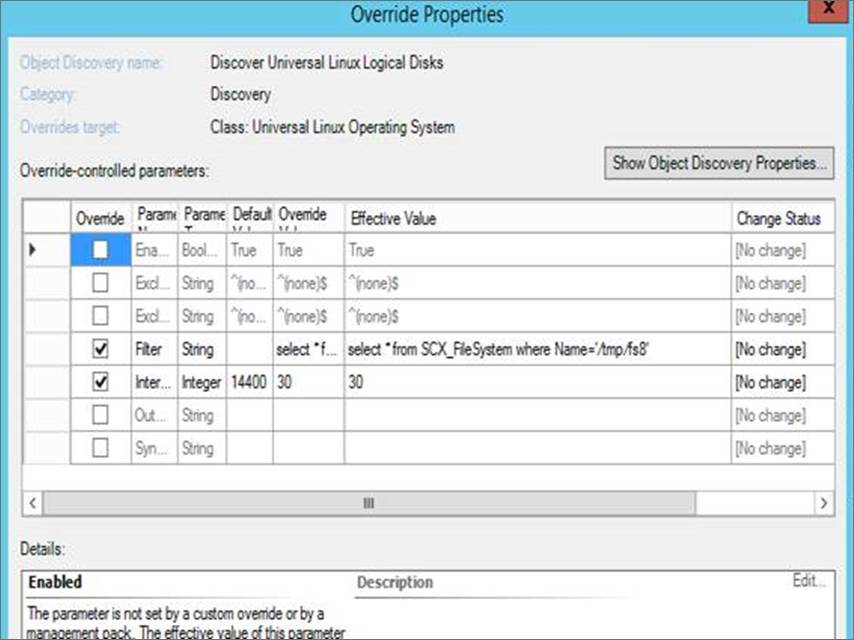
Теперь в представлении «Производительность» будут отображаться данные только для диска «loop200».
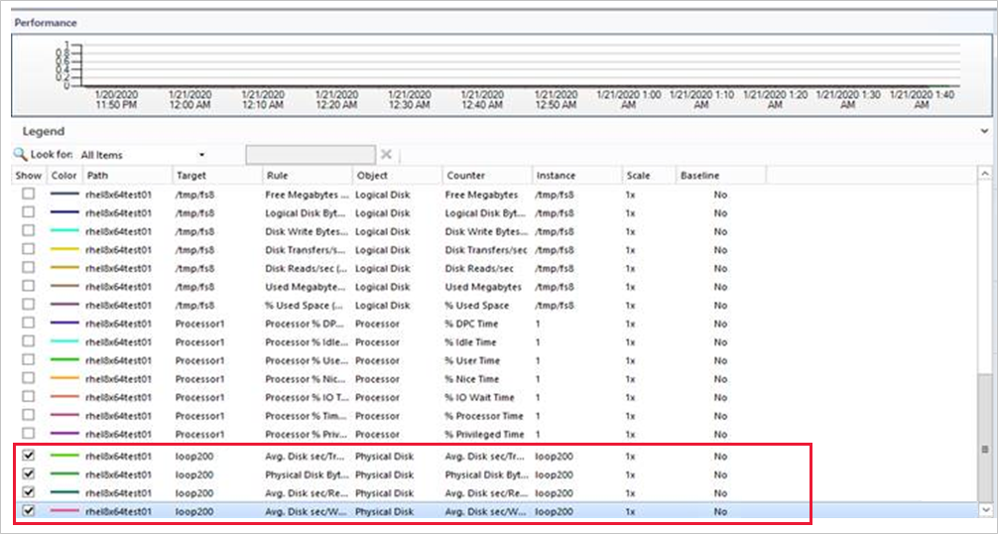
Модуль 12. Использование Linux в качестве рабочей станции пользователя
Лабораторные работы
12.1 Текстовый интерфейс
Задание: настроить текстовый интерфейс пользователя
-
Настройка командных интерпретаторов
-
Локализация окружения
-
Локализация консоли
- Многооконный текстовый интерфейс
linux# apt install gpm
-
Для демонстрации, запустить процесс процесс установки GUI
12.2 Графический интерфейс пользователя
!!! RAM не менее 1Gb
Задание: настроить графический интерфейс пользователя
- Инсталяция системы в конфигурации Desktop (Установка X сервера, менеджера дисплеев, оконного менеджера и клиентских программ)
-
Воспроизведение звука
-
Воспроизведение видео
Задание для преподавателя: за время установки GUI у слушателей продемонстрировать:
- SSH вместо XDM на примере xbill
- xorg, xorg.conf, startx, twm на примере doom
-
Игровые возможности
- Как запустить долговременный интерактивный процесс на удаленной системе, что бы можно было отключиться до его окончания?
- Что определяет язык интерфейса пользователя в UNIX?
- Назовите основные компоненты системы XWindow
- Что общего между getty, sshd и xdm?
1.1. Установка
Файловый менеджер fly-fm и пакет офисных программ LibreOffice включены в состав установочного диска операционных систем «Astra Linux» и устанавливаются в соответствии с сопроводительной (эксплуатационной) документацией. СКЗИ устанавливается в соответствии с правилами пользования СКЗИ и указаниями, определенными в формуляре (или иных эксплуатационных документах).
Для использования СЭП необходимо в обязательном порядке установить следующие программные компоненты из состава операционных систем «Astra Linux»:
- программный модуль, реализующий функцию создания и проверки ЭП – fly-csp-cryptopro;
- расширение офисных программ LibreOffice – libreoffice-astracsp-plugin.
- в составе оперативных обновлений – для операционной системы специального назначения «Astra Linux Special Edition» очередное обновление 1.6;
- в составе публичного репозитория операционной системы общего назначения «Astra Linux Common Edition» версии 2.12.32 и новее;
- путем загрузки программных модулей с официального информационного ресурса – для операционной системы специального назначения «Astra Linux Special Edition РУСБ.10015-01» очередное обновление 1.5 (см. статью КриптоПро и сервис электронной подписи fly-csp).
Для завершения установки программных модулей необходимо:
- для операционных систем специального назначения «Astra Linux Special Edition РУСБ.10015-01» очередное обновление 1.6 и общего назначения «Astra Linux Common Edition» версии 2.12:
- для операционной системы специального назначения «Astra Linux Special Edition РУСБ.10015-01» очередное обновление 1.5:
Программный модуль, реализующий функцию создания и проверки ЭП – fly-csp-cryptopro обеспечивает предоставление СЭП из меню Пуск и графического интерфейса файлового менеджера fly.
Программный модуль, реализующий функцию создания и проверки ЭП, fly-csp-cryptopro разработан на языке программирования Python (версия 3) и включает в свой состав:
- основной файл программы /usr/bin/fly-csp-cryptopro;
- дополнительные файлы и библиотеки в каталогах /usr/lib/python3/dist-packages/astra_csp_cryptopro и /usr/lib/python3/dist-packages/astra_csp_cryptopro-0.1.0.egg-info;
- конфигурационный файл /etc/astra-csp-cryptopro/fly-csp-cryptopro.conf;
- ярлык для запуска /usr/share/flyfm/actions/fly-csp-cryptopro.desktop.
При установке программного модуля fly-csp-cryptopro проводится проверка наличия в информационной системе установленного программного обеспечения СКЗИ и офисного пакета LibreOffice.
Расширение libreoffice-astracsp-plugin обеспечивает предоставление СЭП из графического интерфейса пакета офисных программ LibreOffice в процессе работы с электронными документами.
После установки расширением libreoffice-astracsp-plugin проводится проверка наличия в информационной системе установленного программного модуля fly-csp-cryptopro.
Конфигурационный файл /etc/astra-csp-cryptopro/fly-csp-cryptopro.conf содержит следующие параметры:
-
Максимально допустимый для предоставления СЭП уровень конфиденциальности:
MaxMacLevel=1
-
Адрес источника получения доверенного времени:
TimeAddress=http://testca2012.cryptopro.ru/tsp/tsp.srf
-
Максимальное время ожидания выполнения запросов к криптопровайдеру:
MaxCspTimeWaiting=30000
-
Перечень расширений файлов электронных документов, для которых разрешено предоставление СЭП:
FileExtensionsEnabledForSigning=.pdf, .png, .jpg, .html, .xml, .txt, .odt, .ods, .odp, .odg, .doc, .xls, .ppt, .docx, .xlsx, .pptx
-
Отключение (off) или включение (on) действия перечня, заданного в п. 4).
EnableFileExtensionFilterForSigning=off
-
Перечень mime-типов файлов электронных документов, для просмотра которых будет проведена предварительная конвертация во временный файл формата PDF:
PdfConversionMimeTypes=application/vnd.oasis.opendocument.text,\ application/vnd.oasis.opendocument.spreadsheet,\ application/vnd.oasis.opendocument.presentation,\ application/vnd.oasis.opendocument.graphics,\ application/msword,\ application/vnd.ms-word,\ application/vnd.ms-excel,\ application/vnd.ms-powerpoint,\ application/vnd.openxmlformats-officedocument.wordprocessingml.document,\ application/vnd.openxmlformats-officedocument.spreadsheetml.sheet,\ application/vnd.openxmlformats-officedocument.presentationml.presentation,\ text/plain
Указанные параметры могут быть изменены администратором при установке программы fly-csp-cryptopro в соответствии с требованиями к информационной системе в которой будет функционировать СЭП.
Модуль 4. Выбор дистрибутива, установка и анализ системы
Теория
Какой дистрибутив Linux самый лучший?
DistroWatch — обзор дистрибутивов Linux
4.2 Установка системы
Задание:
- установить систему, не менять значения по умолчанию в процессе инсталляции
- добавить пользователя student/password
- в linux установить sshd
Инсталляция системы Linux
Задание для преподавателя:
- установить CentOS (NetworkManager)
- установить Ubuntu (Netplan)
Задание на дом:
Видео урок: Корпоративный WebVPN на основе прокси-сервера Squid
Задание: найти информацию о процессоре, памяти, дисках и сетевых платах
Анализ оборудования в Linux
4.4 Анализ ядра, модулей и дистрибутива
Задания:
- выяснить версию ядра
- выяснить, какие модули ядра загружены (например, для оборудования)
- выяснить дистрибутив (для linux)
-
Управление ядром и модулями в Linux
-
Выбор дистрибутива Linux
Задание: выяснить, запущен ли сервис sshd
-
Команда
4.6 Управление загрузчиком системы
Задание для преподавателя:
- восстановить забытый пароль (альтернативно можно показать исправление fstab в модуле про ФС, или, загрузка в однпользовательском режиме для переноса /var на другой диск)
-
Использование загрузчика GRUB
-
Использование загрузчика LOADER
- Что общего и в чем разница между Linux и UNIX?
- Что такое Source-based, Binary based, Rolling release, LTS дистрибутивы?
- Назовите этапы загрузки системы
- Какие команды позволят определить аппаратные ресурсы системы?
- Какие команды помогут определить версию ядра и дистрибутив системы?
- Для чего нужны модули ядра?
- Для чего служат переменные ядра?
Часто используемые команды apt-get и apt-cache
Утилита apt-get представляет собой мощную и гибкую программу командной строки для управления пакетами в дистрибутивах linux (Debian, Ubuntu), .Apt-get работает с библиотекой APT (Advanced Packaging Tool) и используется для установки новых пакетов программного обеспечения, удаления и обновления существующих пакетов. Кроме того apt-get использхуется для обновления всей операционной системы.
Apt-cache так-же является утилитой командной строки и используется для поиска пакетов программного обеспечения в кэше apt, сбора информации о пакетах, а также для поиска готовых пакетов для установки в операционных системах на базе Debian или Ubuntu.





















![[в закладки] шпаргалка системного администратора по сетевым инструментам linux / хабр](http://smartshop124.ru/wp-content/uploads/3/1/b/31b2c2da2132c482cadcc5006aaef282.jpeg)










![[в закладки] шпаргалка системного администратора по сетевым инструментам linux](http://smartshop124.ru/wp-content/uploads/0/0/d/00d3f91553b87fda46bf6aa49b657222.jpeg)










